Otevření dokumentu ve formátu Word pouze jako čtení

Otevření dokumentu aplikace Word jako pouze pro čtení pomáhá zabránit tomu, aby se neúmyslné změny provedené v dokumentu uložily. Režim pouze pro čtení vám nedovoluje provádět žádné změny v dokumentu, což vám brání v neúmyslném ukládání změn. Ukážeme vám, jak otevřít jakýkoli dokument aplikace Word jako read-only.
Při prvním otevření aplikace Word se na obrazovce zákulisí zobrazí seznam "Recent". Klepněte na odkaz "Otevřít další dokumenty" v dolní části seznamu "Nedávné".
POZNÁMKA: Pokud již máte otevřený nový nebo existující dokument a chcete otevřít jiný dokument jako jen pro čtení, klepněte na kartu "Soubor" a potom klepněte na tlačítko "Otevřít" na obrazovce zákulisí. Rychlý způsob přístupu k obrazovce zákulisí "Otevřít" je stisknutím klávesy "Ctrl + O".
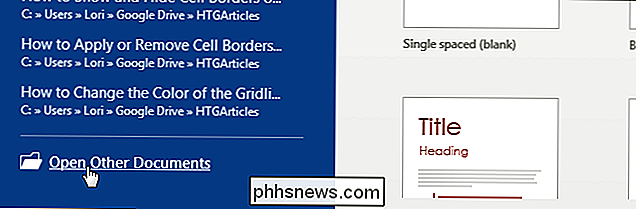
Na obrazovce "Otevřít" klikněte na "Počítač" pro přístup k souborům v počítači nebo klepnutím na tlačítko "OneDrive" z vašeho účtu OneDrive jako jen pro čtení
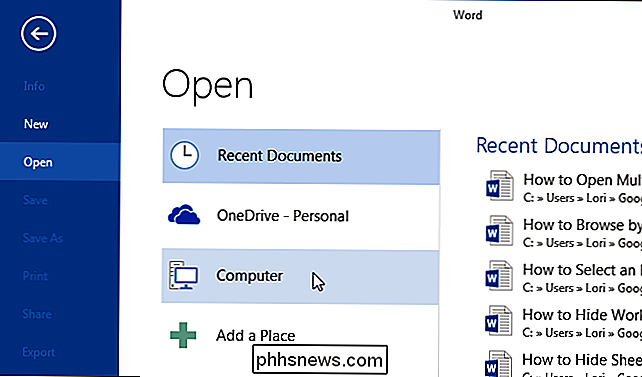
Pod seznamem "Nedávné složky" v pravé části obrazovky "Otevřít" klikněte na tlačítko "Procházet".
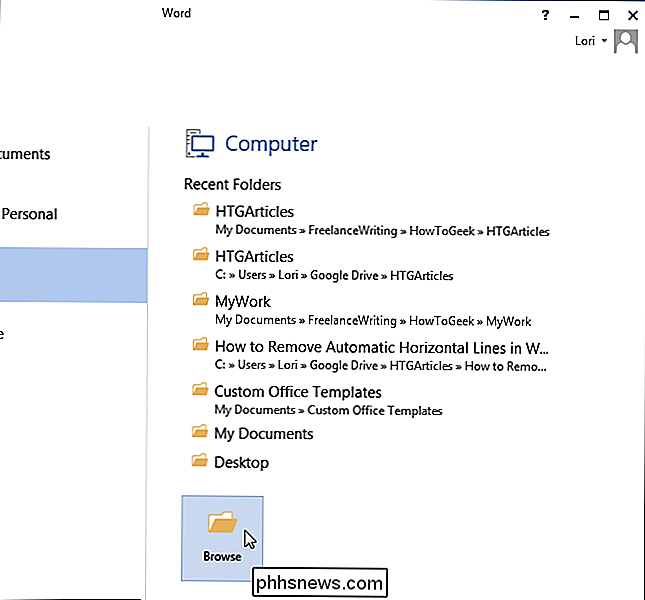
Přejděte do složky obsahující soubor, který chcete otevřít jako pouze pro čtení. Namísto klepnutí na hlavní část tlačítka "Otevřít" klikněte na šipku dolů na pravé straně tlačítka "Otevřít". Z rozevírací nabídky vyberte položku "Pouze pro čtení".
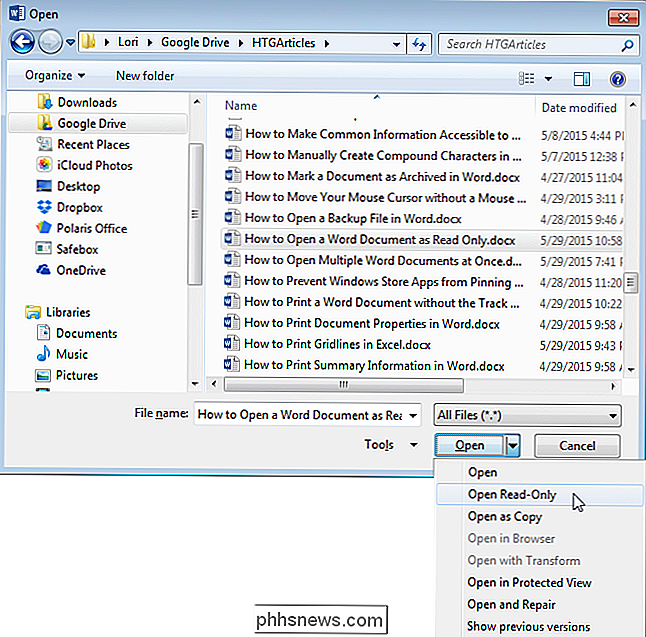
Dokument je otevřen jako jen pro čtení, jak je znázorněno na obrázku na začátku tohoto článku. Režim pouze pro čtení je podobný režimu Read v aplikaci Word.

Nabídka Start by měla být posvátná (ale stále je to katastrofa v systému Windows 10)
Nabídka Start je základem zkušenosti se systémem Windows a měla by být zjednodušená, efektivní a nezničená tím, svět za operačním systémem a programy, které slouží jako portál. Společnost Microsoft přinesla Start Menu zpět do popředí v systému Windows 10, ale v průběhu procesu to zhoršila. Vždy, když jsou velké iterace zveřejněny, je vždy populární, když se otevírají změny v operačních systémech.

Jak spustit příkazy příkazového řádku z klávesové zkratky Windows
Klávesové zkratky jsou skvělé pro rychlý přístup k souborům, aplikacím a složkám. Věděli jste však, že je můžete také použít pro spouštění příkazů příkazového řádku? Systém Windows vám nabízí všechny způsoby, jak spustit příkazy příkazového řádku. Jistě, můžete otevřít okno Příkazový řádek a zadejte příkaz.



